Contato para Suporte
Se você tiver dúvidas, encontrar dificuldades ou precisar de suporte, nossa equipe está pronta para ajudar. Escolha uma das opções de contato abaixo:
Abrir um Ticket pelo Aplicativo:
Acesse a tela Suporte em nosso aplicativo e abra um ticket de atendimento. Basta descrever o problema ou sua dúvida, e nossa equipe responderá o mais rápido possível.Enviar um E-mail:
Envie sua mensagem para suporte@flipeon.com, e retornaremos por email com uma solução ou esclarecimento.
Como abrir Ticket de Atendimento
- Na tela Suporte do Administrativo ou PDV.
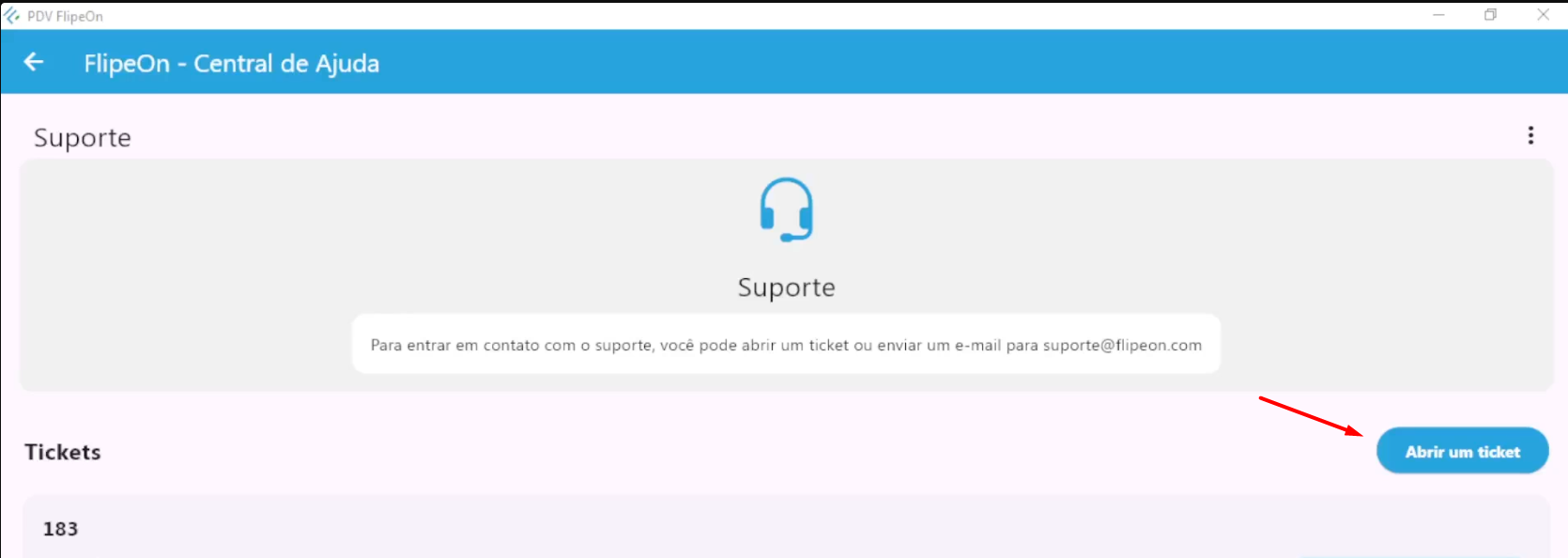
- Pressione Abrir um ticket.
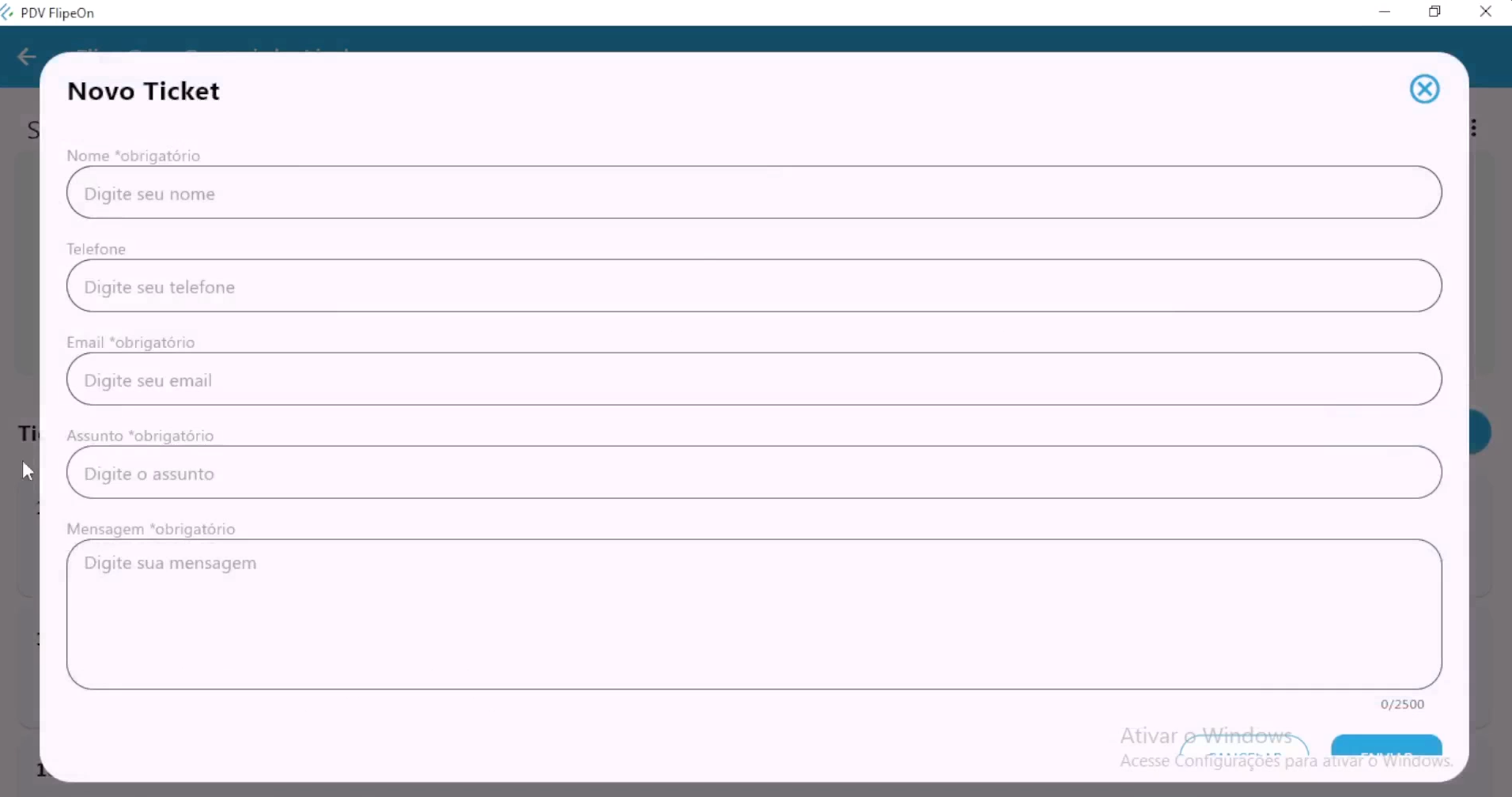
- Informe os campos obrigatórios.
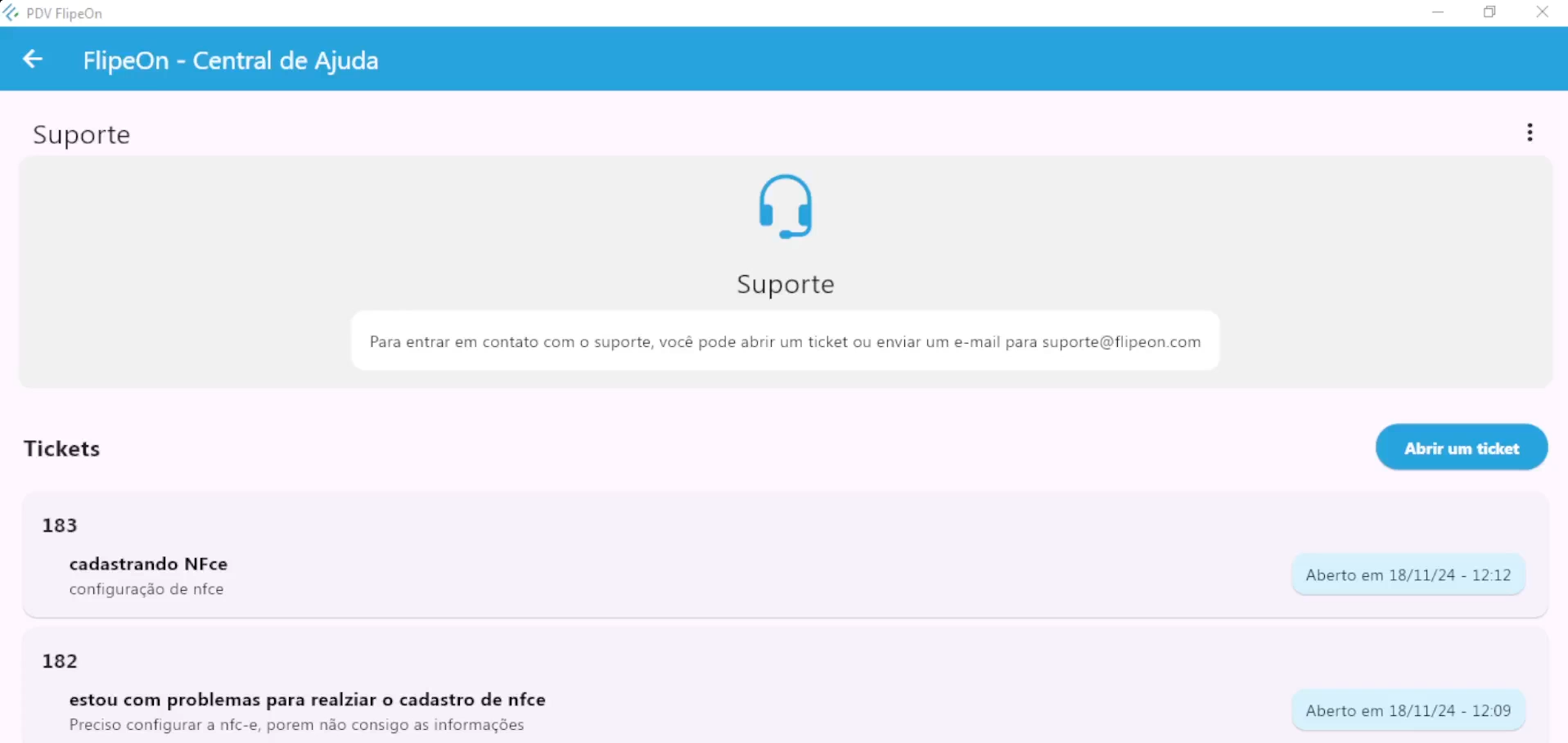
- Pressione Abrir.
Ajuda
- Acesse o site https://ajuda.flipeon.com.
Assistente por IA(Inteligência Artificial)
- No painel do administrativo acesse o item Assistente no canto superior direito
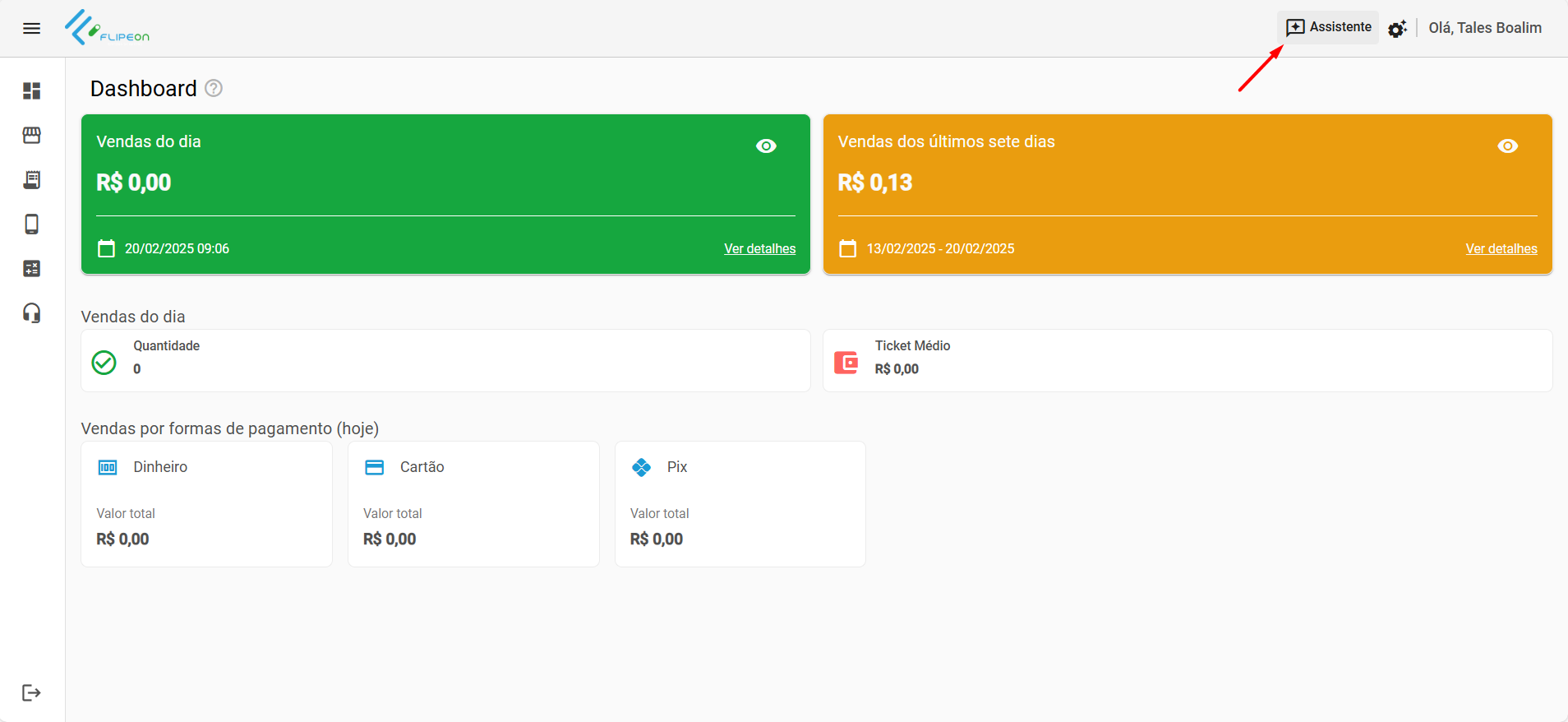
- Escreva sua dúvida
Como exportar o banco de dados do PDV quando é solicitado pelo suporte do FlipeOn
- No PDV, abra a tela Suporte.
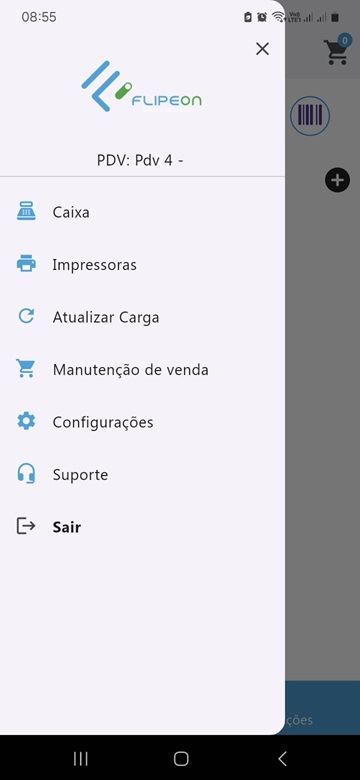
- Pressione nos três pontos no canto superior direito.
- pressione Exportar Banco.
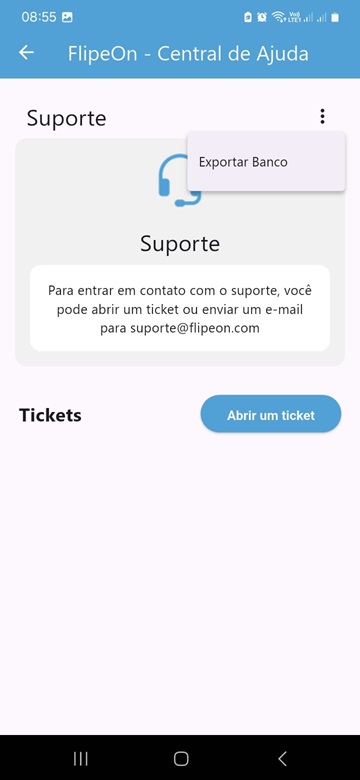
- Aguarde a mensagem que a exportação foi concluída.